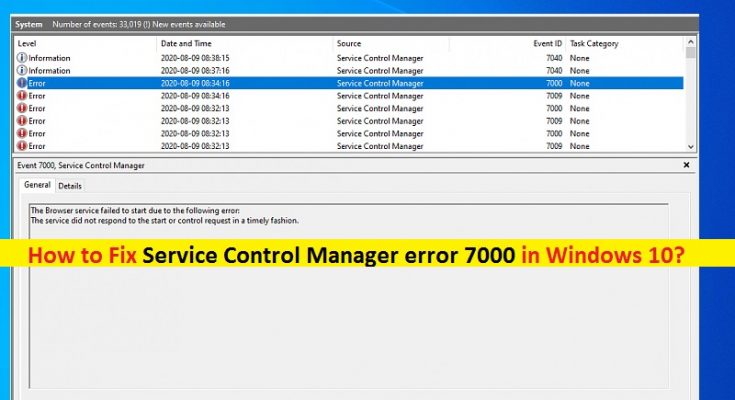Was ist “Service Control Manager-Fehler 7000” in Windows 10?
In diesem Beitrag werden wir über „So beheben Sie den Service Control Manager-Fehler 7000 in Windows 10“ diskutieren. Sie werden mit einfachen Schritten/Methoden zur Lösung des Problems geführt. Beginnen wir die Diskussion.
‘Service Control Manager error 7000’: Dies ist ein häufiges Windows-Problem im Zusammenhang mit dem Service Control Manager-Fehler. Wenn Sie sich nicht bewusst sind, handelt es sich bei Service Control Manager (SCM) um legitime Prozesse, die mit dem Windows-Betriebssystem verbunden sind und Windows-Dienstprozesse starten, stoppen und mit ihnen interagieren. Es befindet sich im Pfad ‚%SystemRoot%\System32\services.exe‘ des Hauptlaufwerks des Windows-Computers.
Um zu überprüfen, ob Ihr System das Problem „Service Control Manager error 7000“ hat, müssen Sie „Windows Event Viewer“ öffnen. Drücken Sie dazu die Tasten „Windows + R“ auf der Tastatur, geben Sie „eventvwr“ in das geöffnete Dialogfeld „Ausführen“ ein und klicken Sie auf die Schaltfläche „OK“, um die „Ereignisanzeige“ zu öffnen. Erweitern Sie nun die Kategorie „Windows-Protokolle“ im linken Bereich und klicken Sie auf „System“. Suchen Sie „Service Control Manager“ mit „7000 ID“ und prüfen Sie, ob ein Fehler mit dieser Ereignis-ID vorliegt.
Wenn die Service Control Manager-Ereignis-ID einen Fehler mit “Rotem Ausrufezeichen” anzeigt, können möglicherweise mehrere andere Probleme auftreten, z. B. Sie können nicht auf bestimmte Softwaredienste zugreifen. Dieser Fehler verhindert, dass Softwaredienste, einschließlich Windows-Softwaredienste und Softwaredienste von Drittanbietern, gestartet werden. Die Fehlermeldung sagt im Abschnitt “Details” des Fehlers “Der Browserdienst konnte aufgrund des folgenden Fehlers nicht gestartet werden: Der Dienst hat nicht rechtzeitig auf die Start- oder Steuerungsanforderung reagiert”. Dieser Fehler ist vom “Browser”-Dienst aufgetreten. Gehen wir zur Lösung.
Wie behebt man den Service Control Manager-Fehler 7000 in Windows 10?
Methode 1: Beheben Sie den ‘Service Control Manager-Fehlercode 7000’ mit dem ‘PC Repair Tool’
“PC Repair Tool” ist eine einfache und schnelle Möglichkeit, BSOD-Fehler, EXE-Fehler, DLL-Fehler, Probleme mit Programmen/Anwendungen, Malware- oder Virenprobleme, Systemdateien oder Registrierungsprobleme und andere Systemprobleme mit nur wenigen Klicks zu finden und zu beheben. Sie können dieses Tool über die Schaltfläche/den Link unten erhalten.
Methode 2: Überprüfen Sie das Ereignisanzeigeprotokoll und notieren Sie den Softwaredienst, der den Fehler verursacht
Es ist möglich, herauszufinden, welcher Softwaredienst nicht ordnungsgemäß ausgeführt wird und diesen Fehler verursacht. Um dies zu tun, müssen Sie “Ereignisansichtsprotokoll” öffnen und zu Ereignis-ID 7000-Fehler gehen und überprüfen, welcher Dienst nicht geladen werden konnte, weshalb Sie mit dem Fehler konfrontiert sind.
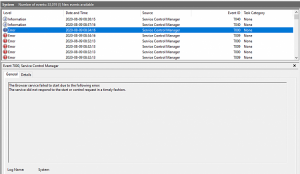
Schritt 1: Drücken Sie die Tasten „Windows + R“ auf der Tastatur, geben Sie „eventvwr“ in das geöffnete Dialogfeld „Ausführen“ ein und klicken Sie auf die Schaltfläche „OK“, um die Windows-Ereignisanzeige zu öffnen
Schritt 2: Klicken Sie im geöffneten Fenster „Ereignisanzeige“ im linken Bereich auf „Windows-Protokolle“ und wählen Sie die Option „System“.
Schritt 3: Suchen und klicken Sie nun auf „Service Control Manager Event ID 7000 error“ und öffnen Sie „Details“ dafür.
Schritt 4: Drücken Sie die Schaltfläche „Windows + PrintScreen“, um einen Screenshot des Fehlerfensters zu erstellen, in dem Sie sehen können, dass der Dienstname diesen Fehler verursacht.
Schritt 5: Notieren Sie den Dienstnamen im Abschnitt „Fehlerdetails“ und gehen Sie zur nächsten Methode, um das Problem mit dem Dienst zu beheben.
Methode 3: Starten Sie den problematischen Dienst neu
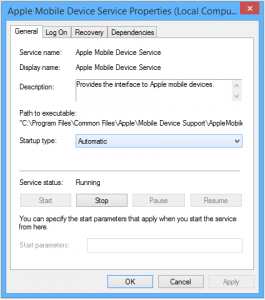
Schritt 1: Notieren Sie sich im Fenster „Service Control Manager error 7000“ den Dienstnamen, der den Fehler verursacht. Drücken Sie nun die Tasten “Windows + R” auf der Tastatur, geben Sie “services.msc” in das geöffnete Dialogfeld “Ausführen” ein und klicken Sie auf die Schaltfläche “Ok”, um das Fenster “Dienste” zu öffnen
Schritt 2: Suchen Sie den Dienst, den Sie notiert haben oder doppelklicken Sie darauf, oder der Dienst wurde nicht gestartet, um seine “Eigenschaften” zu öffnen.
Schritt 3: Wählen Sie im Fenster “Eigenschaften” die Option “Automatisch” aus der Dropdown-Liste “Starttyp” und klicken Sie im Abschnitt “Dienststatus” auf die Schaltfläche “Start” und klicken Sie dann auf “Übernehmen” und “OK”, um die Änderungen zu speichern
Schritt 4: Starten Sie abschließend Ihren Computer neu und prüfen Sie, ob der Fehler behoben ist.
Methode 4: Passen Sie die Service-Login-Einstellungen an
Wenn das Starten/Neustarten des Dienstes, der den Fehler verursacht hat, für Sie nicht funktioniert hat, können Sie das Problem beheben, indem Sie die Dienst-Anmeldeeinstellungen für denselben Dienst anpassen.
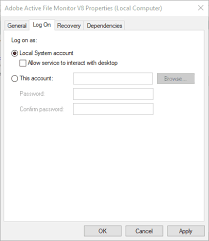
Schritt 1: Öffnen Sie das Fenster “Dienste” mit der obigen Methode und suchen Sie den Dienst, der den “Service Control Manager-Fehler 7000” verursacht hat, mit “Methode 2”.
Schritt 2: Klicken Sie mit der rechten Maustaste auf den Dienst und wählen Sie „Eigenschaften“.
Schritt 3: Klicken Sie im Fenster “Eigenschaften” auf die Registerkarte “Anmelden” und wählen Sie das Optionsfeld “Dieses Konto” aus
Schritt 4: Geben Sie Ihren “Benutzerkontonamen” und “Benutzerkontokennwort” in das erforderliche Feld ein und klicken Sie dann auf “Übernehmen” und “OK”, um die Änderungen zu speichern
Schritt 5: Starten Sie anschließend Ihren Computer neu und prüfen Sie, ob der Fehler behoben ist.
Schritt 6: Jetzt können Sie die Einstellungen rückgängig machen, indem Sie das Optionsfeld “Lokales Systemkonto” auf der Registerkarte “Anmelden” im Eigenschaftenfenster des Dienstes auswählen, der den Fehler verursacht hat, und dann den Dienst neu starten, indem Sie mit der rechten Maustaste auf den Dienst klicken. und wählen Sie „Neustart“.
Methode 5: Beheben Sie den Service Control Manager-Fehler 7000 mit dem “Gruppenrichtlinien-Editor”
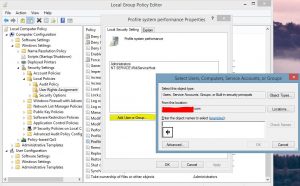
Schritt 1: Drücken Sie die Tasten „Windows + R“ auf der Tastatur, geben Sie „gpedit.msc“ in das geöffnete Dialogfeld „Ausführen“ ein und klicken Sie auf die Schaltfläche „OK“, um die „Gruppenrichtlinie“ zu öffnen y Herausgeber“
Schritt 2: Navigieren Sie im Fenster “Gruppenrichtlinien-Editor” zu folgendem Pfad
Lokale Computereinstellungen > Computerkonfiguration > Windows-Einstellungen > Sicherheitseinstellungen > Lokale Richtlinien > Zuweisen von Benutzerrechten
Schritt 3: Klicken Sie nun im rechten Bereich mit der rechten Maustaste auf “Als Dienst anmelden” und klicken Sie auf “Benutzer hinzufügen”, um der Richtlinie einen neuen Benutzer hinzuzufügen, und klicken Sie auf “OK” und “OK”, um den Gruppenrichtlinien-Editor zu speichern und zu existieren. Überprüfen Sie anschließend, ob der Fehler behoben ist.
Fazit
Ich bin sicher, dieser Beitrag hat Ihnen geholfen, den Service Control Manager-Fehler 7000 in Windows 10 mit mehreren einfachen Schritten / Methoden zu beheben. Sie können unsere Anweisungen lesen und befolgen, um das Problem zu beheben. Wenn Ihnen der Beitrag wirklich geholfen hat, können Sie den Beitrag mit anderen teilen, um ihnen zu helfen. Das ist alles. Für Anregungen oder Fragen schreiben Sie bitte unten in das Kommentarfeld.